打印机hplaserjetp1108怎么连接电脑 hp laserjet p1108打印机连接电脑的步骤
更新时间:2024-05-14 11:56:41作者:huige
打印机是办公的时候经常会用到的一个工具,可以连接手机或者电脑来使用,然而有用户在购买打印机hplaserjetp1108型号的打印机之后,想要连接电脑,却不知道要怎么连接,其实操作方法不会难,接下来就给大家详细介绍一下hp laserjet p1108打印机连接电脑的步骤。
方法如下:
1、打开计算机的浏览器,在浏览器的搜索引擎中搜索“hp laserjet p1108驱动”,找到驱动下载链接页面。
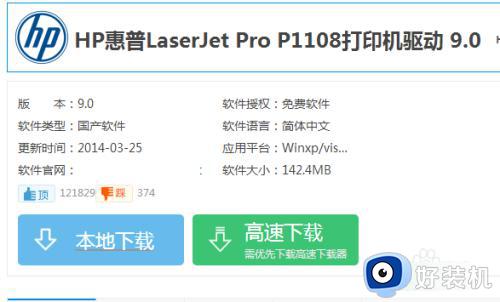
2、点击“本地下载”,将驱动软件下载到计算机中,下载完毕后先进行解压。
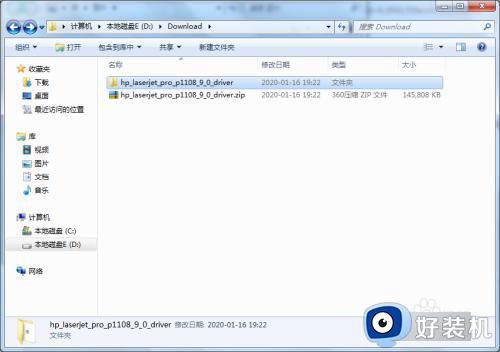
3、双击打开,进入到动画入门指南页面。
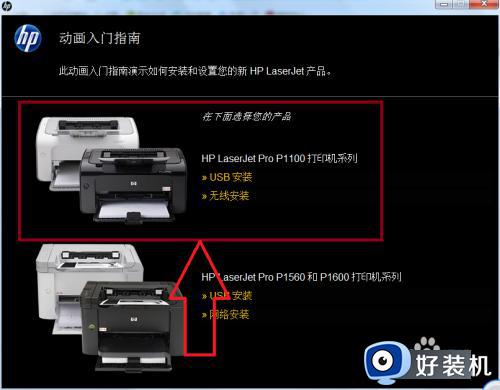
4、选择hp laserjet pro p1100系列,然后点击“USB安装”或者“无线安装”。
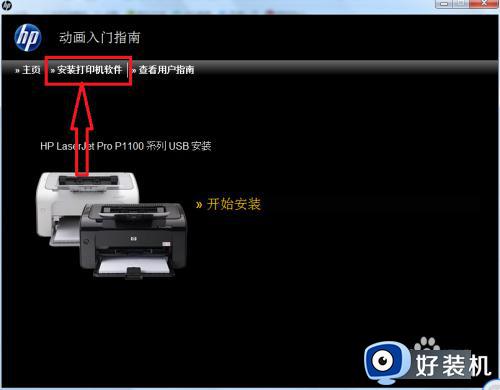
5、点击“安装打印机软件”,弹出驱动安装向导页面。
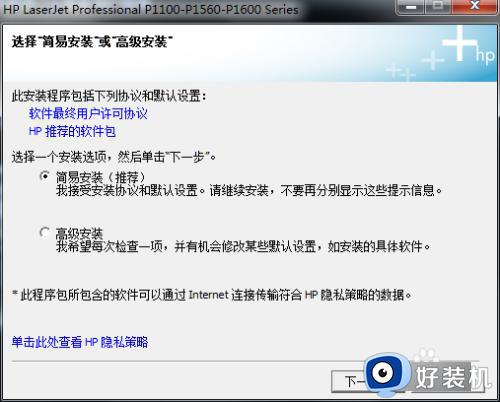
6、选择“简易安装”,然后点击下一步,进入到打印机的选择页面。
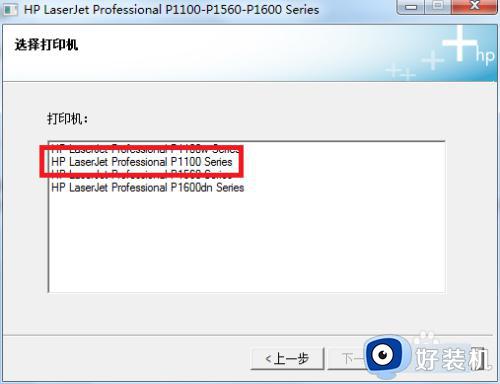
7、选择hp laserjet pro p1100 series,然后点击下一步,进入到驱动的安装。
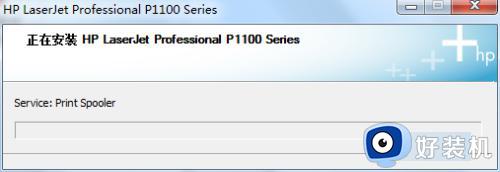
8、使用USB数据线连接到计算机,然后打开打印机电源。
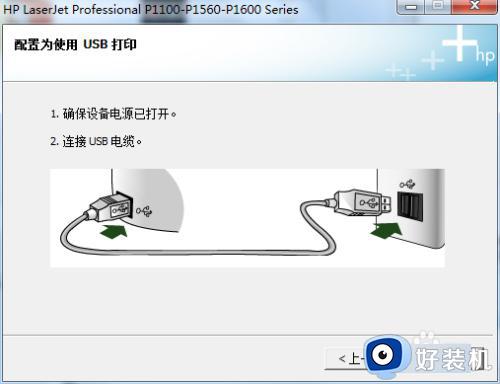
9、驱动程序安装完毕后,会自动配置并添加打印机,只需等待配置完成即可。
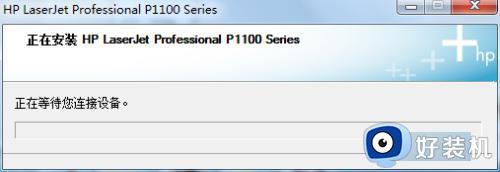
以上给大家介绍的就是打印机hplaserjetp1108怎么连接电脑的详细内容,大家如果有需要的话,可以学习上述方法步骤来进行连接,相信可以帮助到大家。
打印机hplaserjetp1108怎么连接电脑 hp laserjet p1108打印机连接电脑的步骤相关教程
- hp打印机怎么连接台式电脑打印 惠普打印机和台式电脑连接的方法
- 惠普打印机p1108怎么连接电脑 惠普打印机1108如何连接电脑
- 京瓷打印机怎么和手机连接 京瓷打印机连接手机打印的步骤
- 打印机怎样连接电脑打印 打印机连接电脑步骤图解
- 手机如何连接打印机 手机连接打印机的图文步骤
- 苹果笔记本电脑如何连接打印机 怎么在苹果笔记本电脑连接打印机
- 震旦打印机怎样连电脑 震旦打印机连接电脑的步骤
- 东芝打印机如何连接手机打印 东芝打印机连接手机打印的步骤
- 汉印打印机如何连接手机蓝牙打印 汉印打印机连接手机蓝牙的步骤
- 新电脑怎么连接打印机 电脑添加打印机的方法和步骤
- 电脑无法播放mp4视频怎么办 电脑播放不了mp4格式视频如何解决
- 电脑文件如何彻底删除干净 电脑怎样彻底删除文件
- 电脑文件如何传到手机上面 怎么将电脑上的文件传到手机
- 电脑嗡嗡响声音很大怎么办 音箱电流声怎么消除嗡嗡声
- 电脑我的世界怎么下载?我的世界电脑版下载教程
- 电脑无法打开网页但是网络能用怎么回事 电脑有网但是打不开网页如何解决
电脑常见问题推荐
- 1 b660支持多少内存频率 b660主板支持内存频率多少
- 2 alt+tab不能直接切换怎么办 Alt+Tab不能正常切换窗口如何解决
- 3 vep格式用什么播放器 vep格式视频文件用什么软件打开
- 4 cad2022安装激活教程 cad2022如何安装并激活
- 5 电脑蓝屏无法正常启动怎么恢复?电脑蓝屏不能正常启动如何解决
- 6 nvidia geforce exerience出错怎么办 英伟达geforce experience错误代码如何解决
- 7 电脑为什么会自动安装一些垃圾软件 如何防止电脑自动安装流氓软件
- 8 creo3.0安装教程 creo3.0如何安装
- 9 cad左键选择不是矩形怎么办 CAD选择框不是矩形的解决方法
- 10 spooler服务自动关闭怎么办 Print Spooler服务总是自动停止如何处理
